Historique des versions du document dans SharePoint
Les fichiers stockés dans SharePoint possèdent un historique des versions. Vous pouvez facilement rétablir un fichier dans un état antérieur.
Ainsi, en cas de problème dans le fichier, vous pouvez le restaurer à un moment antérieur à l’erreur.
Activer l’historique des versions dans une bibliothèque de documents
Avant de l’utiliser, assurez-vous qu’il est actif dans la bibliothèque de documents dans laquelle vous souhaitez l’utiliser.
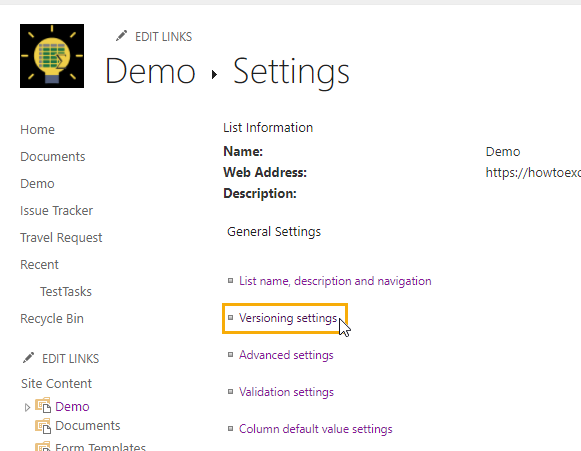
Dans la bibliothèque de documents, cliquez sur l’icône d’engrenage en haut à droite. Puis choisissez Paramètres de la bibliothèque dans le menu.
Cliquez sur Versioning Settings dans le menu des paramètres.
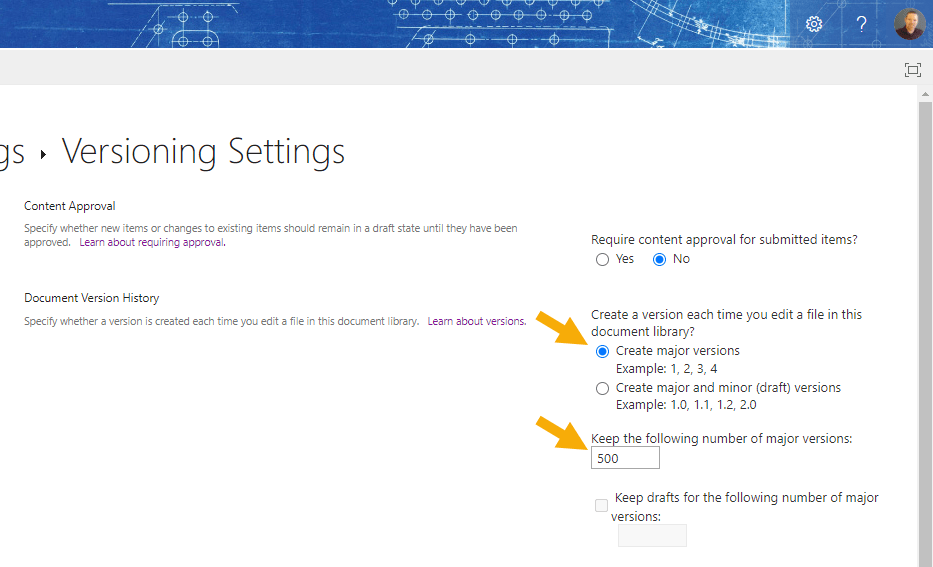
L’option « Créer des versions majeures » doit être active par défaut. Et vous pouvez saisir un nombre important dans le champ de saisie intitulé « Conserver le nombre suivant de versions majeures ».
Ainsi, vous disposerez d’un nombre suffisant de versions antérieures pour restaurer celle dont vous avez besoin !
Restaurer une version de fichier
Une fois les paramètres de version activés, vous serez en mesure d’afficher et de restaurer les versions précédentes d’un fichier dans une bibliothèque de documents.
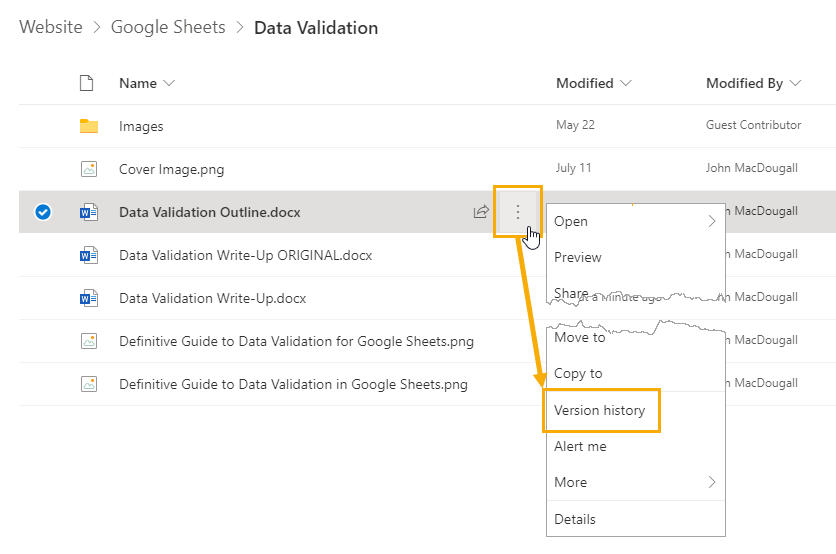
Pour tout fichier dont vous souhaitez consulter l’historique ou restaurer une version antérieure,
- Cliquez sur le menu à trois points correspondant au fichier. Il n’apparaîtra que lorsque vous passerez la souris sur l’élément.
- Sélectionnez Historique des versions dans les options du menu.
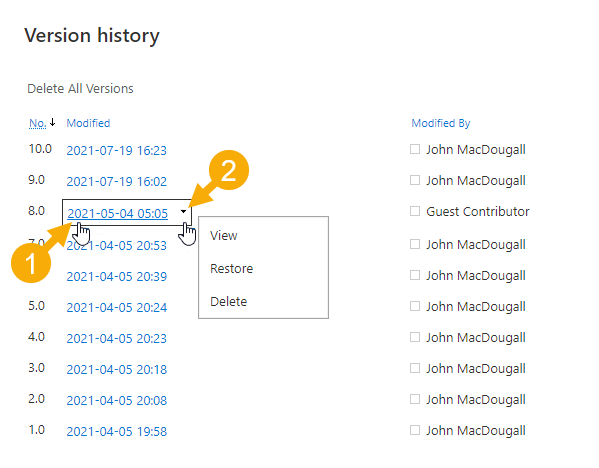
Le menu « Historique des versions » s’ouvre. Vous pouvez soit télécharger une copie soit restaurer une version antérieure dans la version actuelle de SharePoint.
- Cliquez sur la date et l’heure de modification de la version que vous voulez télécharger et elle se téléchargera.
- Cliquez sur la petite flèche à droite de la date de modification. Cela ouvrira un menu dans lequel vous pourrez restaurer le fichier ou le supprimer.
Il existe une option d’affichage dans l’historique des versions. Mais elle n’ouvre pas le fichier en mode de prévisualisation comme on pourrait s’y attendre. Elle n’affiche que des informations sur le fichier, dont la plupart sont visibles dans « Historique des versions ».
L’historique des versions est également très utile. Car il vous permet de voir qui a créé chaque version du fichier dans la colonne « Modifié par ». Ainsi, vous savez qui est responsable des modifications de votre fichier.
Utiliser les bibliothèques SharePoint Online pour la gestion des documents